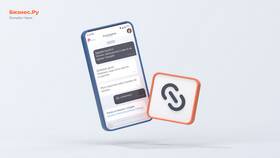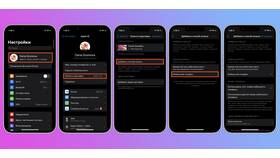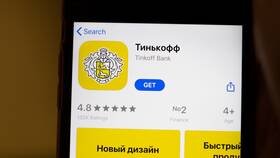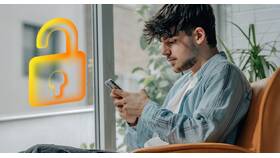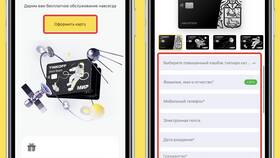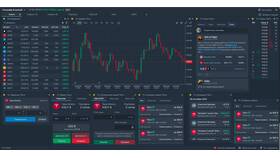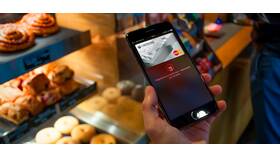Добавление чека в приложении Тинькофф позволяет отслеживать расходы, участвовать в акциях и получать кэшбэк. В этой статье мы рассмотрим, как загрузить чек вручную и автоматически.
Содержание
Способы добавления чека в Тинькофф
Существует два основных способа добавить чек:
- Автоматическая загрузка при оплате картой Тинькофф
- Ручное добавление чека через приложение
Автоматическая загрузка чеков
Если вы оплатили покупку картой Тинькофф, чек обычно загружается автоматически. Для этого:
- Совершите покупку, используя карту Тинькофф
- Дождитесь уведомления в приложении о добавлении чека
- Проверьте раздел "Платежи" или "История операций"
Ручное добавление чека
Если чек не загрузился автоматически, вы можете добавить его вручную:
- Откройте приложение Тинькофф
- Перейдите в раздел "Платежи"
- Найдите нужную операцию и нажмите на нее
- Выберите "Добавить чек"
- Сфотографируйте чек или загрузите его из галереи
- Подтвердите добавление
Требования к чекам
Для успешного добавления чека убедитесь, что:
- Чек четкий и хорошо читаемый
- На чеке видны дата, сумма и QR-код (если есть)
- Чек не был добавлен ранее
Проверка статуса чека
После добавления чека вы можете проверить его статус:
| Статус | Описание |
| Обрабатывается | Чек загружен, но еще не проверен |
| Подтвержден | Чек успешно верифицирован |
| Отклонен | Чек не прошел проверку |
Частые проблемы и решения
- Чек не загружается - проверьте интернет-соединение и попробуйте снова
- Чек отклонен - загрузите более четкое изображение или проверьте срок действия чека
- Не вижу кнопку добавления чека - обновите приложение до последней версии
Добавление чеков в Тинькофф помогает контролировать расходы и получать дополнительные бонусы. Регулярно проверяйте наличие чеков по своим операциям.